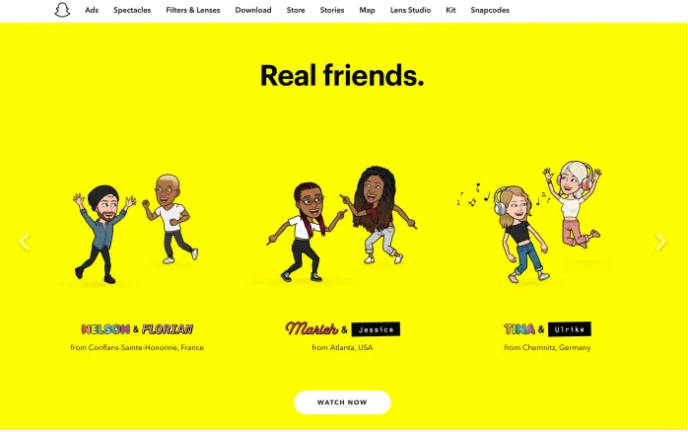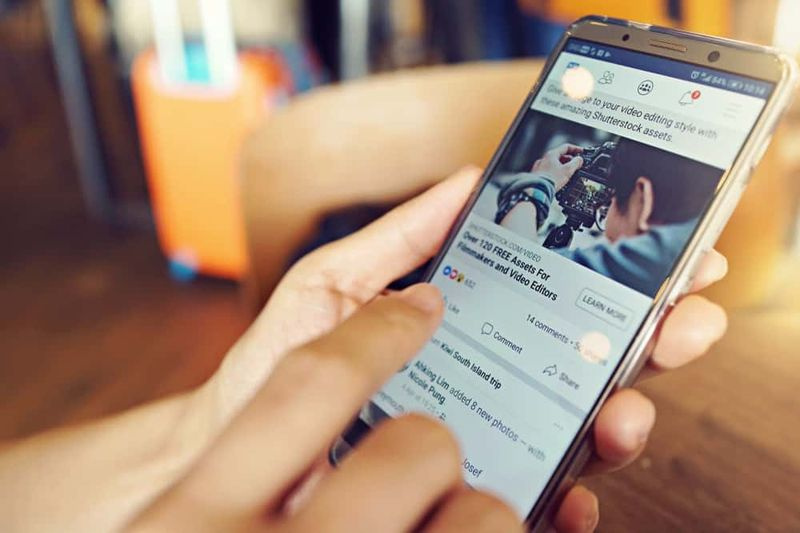Hogyan lehet kijavítani a Wifi akkumulátor lemerülését a Marshmallow-on
Soka Nexus 5 felhasználói, akik frissítették a Marshmallow-tmesélt nekünk az akkumulátorproblémákról, amelyeket tapasztaltak, mert a rózsaszín cukorfelhővel még kevésbé bírtak. Hogyan lehet ez lehetséges? Nagyon ritka, de ebben a cikkben látni fogunk néhányat trükkök az akkumulátorproblémák megoldására az Android 6.0 Marshmallow alkalmazásban, a Nexus és minden olyan terminál számára, amely a Marshmallow-ra ugrik:
Javítsa meg a Wifi akkumulátor lemerülését a Marshmallow-on
Úgy tűnik, hogy az akkumulátorral kapcsolatos problémák mindig a keserűség útjára vezetnek minket, de mindennek megvan a megoldása és az akkumulátor körül is. ÉsMarshmallow-val megérkezett Doze,a Google új eszköze, amely szorítja az akkumulátorunkat csökkenti a háttérben zajló folyamatokat.
kapcsolat menedzser alkalmazás android
WiFi lemeríti az akkumulátort Android-eszközén, amely az Android legújabb verzióját futtatja (Marshmallow)? Nem vagy egyedül. + Nomaan Mohammad a Google + -on megtalálta
számított energiafelhasználás (a Marshmallow új szolgáltatása) a WiFi-nél magasabb, mint bármi más az eszközén, ami minden bizonnyal azt mondja, hogy a WiFi használja a legtöbb akkumulátort.
Nomaan azonban megemlíti azt is, hogy ez valószínűleg hibás jelentést tett az operációs rendszer részéről, mint a WiFi általi valódi akkumulátor lemerülés. A statisztikák szerint a WiFi több akkumulátort használ, mint a Screen, ami szinte irreális.
miért mondja a wifi-m, hogy csatlakoztatva van, de nincs internet-hozzáférés a telefonomonAjánlott: A Samsung Galaxy S10 akkumulátor-üzemidővel kapcsolatos problémák megoldása
Egyébként, ha a problémát az eszközén is látja, az alábbiakban megoldást találunk erre:
Jegyzet: Mielőtt folytatná, készítsen biztonsági másolatot WiFi jelszaváról és egyéb hálózati beállításairól a Google biztonsági szolgáltatásán keresztül.
- Menj Beállítások > Elhelyezkedés > nyitva Menü (három pont, jobb felső sarokban) > válassza Beolvasás > Kapcsolja ki a WiFi-keresést .
- Menj vissza Beállítások > Biztonsági mentés és visszaállítás > A hálózati beállítások visszaállítása > érintse meg a elemet Beállítások alaphelyzetbe állítása .
- Indítsa újra eszközét.